Securizarea sistemului dvs. Windows 10 cu o soluție antivirus specializată terță parte este mai mult decât recomandată, dar atunci când aceste programe de securitate interferează cu funcționalitatea încorporată a aplicațiilor dvs. personale, trebuie să găsiți cel mai bun mod de a rezolva conflictele software. Scopul este de a remedia problemele cauzate de caracteristicile de securitate fără a dezactiva motorul de securitate real.
În această privință, putem aduce în dezbatere exemplul iTunes. Aparent, utilizatorii au raportat că anumite programe antivirus blochează iTunes, ceea ce înseamnă că software-ul Apple este perceput ca o potențială încălcare a securității.
Ei bine, știm cu toții că putem folosi iTunes în siguranță pe dispozitivele noastre Windows 10, deci avem de-a face cu un Firewall fals pozitiv sau cu o interpretare greșită a Firewall-ului.
Antivirus care blochează iTunes: ce trebuie făcut mai întâi
Oricum, înainte de a ajunge la concluzii, trebuie să vă asigurați că iTunes este într-adevăr blocat de antivirus, deoarece ar putea exista și alte probleme în mijlocul acestei situații.
Astfel, primul lucru pe care trebuie să-l faceți este să dezactivați temporar protecția Firewall (de asemenea, puteți dezactiva temporar protecția antivirus).
Apoi, inițiați o repornire a sistemului și rulați iTunes. Dacă software-ul rulează acum fără probleme, înseamnă că a fost blocat anterior de soluția dvs. de securitate; în caz contrar, ar trebui să căutați răspunsuri în altă parte.
Porniți din nou protecția de securitate. Apoi, urmați următorii pași de depanare și aflați cum să adăugați o excepție Firewall pentru iTunes - așa puteți gestiona activarea funcționalității complete a iTunes în timp ce utilizați încă software-ul antivirus. Notă: pașii de mai jos sunt explicați pentru cele mai comune platforme antivirus care sunt disponibile în prezent pentru sistemul Windows 10.
Cum se remediază antivirusul blochează iTunes
- Bitdefender
- Kaspersky
- Norton
- Avira
- AVG
- Avast
- Windows Defender
1. Bitdefender
- Rulați interfața principală de utilizare Bitdefender pe computer.
- Accesați fișierul Protecţie din bara laterală stângă.
- Faceți clic pe Vizualizați caracteristicile legătură.
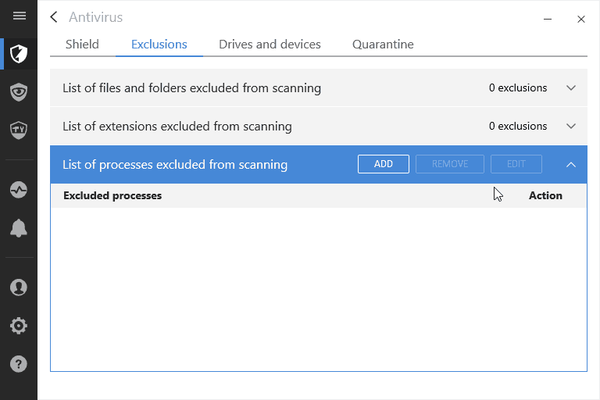
- Funcția Firewall poate fi accesată din setări - deci din colțul din dreapta sus faceți clic pe pictograma Setări.
- De la Firewall comutați la Reguli filă.
- Programele care au reguli deja create vor fi afișate acolo.
- Pentru a adăuga o nouă regulă pentru iTunes sau pentru orice alt software asociat Apple, trebuie să faceți clic pe Adăugare regulă.
- Introduceți fișierul executabil .exe când vi se solicită și salvați modificările.
- Asta ar trebui să fie tot; acum iTunes ar trebui să funcționeze fără alte probleme.
- CITEȘTE ȘI: Revizuire: Bitdefender Total Security 2018, cel mai bun antivirus pentru computerul dvs. Windows
2. Kaspersky
- Faceți clic dreapta pe pictograma Kaspersky situată în tava de sistem.
- Din lista care va fi afișată, faceți clic pe Setări.
- Va fi afișată fereastra Kaspersky Settings.
- De acolo acces Amenințări și excluderi.
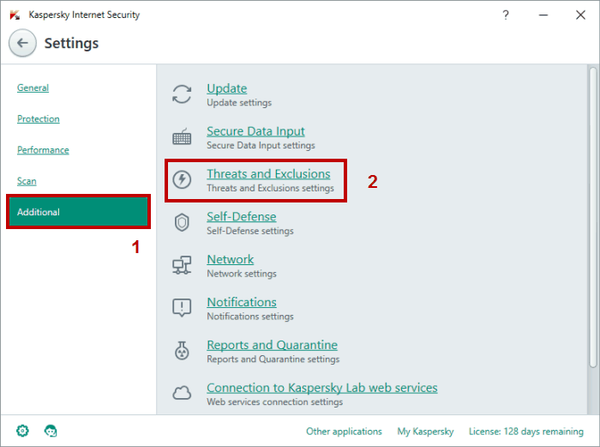
- Sub câmpul Excluderi, faceți clic pe Setări.
- Selectați butonul Adăugați și urmați instrucțiunile de pe ecran pentru preluarea și setările iTunes ca o nouă regulă de firewall.
3. Norton
- Deschideți motorul antivirus Norton pe dispozitivul dvs. Windows 10.
- Din colțul din dreapta sus al ferestrei respective, faceți clic pe Setări.
- Din fereastra Setări, accesați Firewall inteligent camp.
- Sub acces Smart Firewall Controlul programului - Click pe Configurați.
- Va fi afișată o listă de opțiuni; alege Adăugați.
- Căutați fișierul executabil iTunes.
- Adăugați acest fișier la lista de excluderi.
- Salvați modificările și gata.
4. Avira
- Din bara de activități, faceți clic pe pictograma Avira.
- Apoi, din fereastra principală Avira, faceți clic pe In plus și apoi du-te la Configurare.
- Din panoul din stânga, faceți dublu clic pe Protecție Internet.
- Extindeți Paravanul de protecție Windows și apoi profilurile de rețea.
- Ridica Reguli de aplicare și configurați o nouă regulă pentru clientul iTunes.
- Salvați modificările și reporniți sistemul Windows 10.
- Acum ar trebui să puteți utiliza cu succes iTunes pe dispozitivul dvs..
- CITEȘTE ȘI: iTunes nu recunoaște iPhone-ul pe Windows 10 [Fix]
5. AVG
- Faceți dublu clic pe pictograma AVG situată pe desktop.
- Din fereastra principală AVG, faceți clic pe Meniul și acces Setări.
- Din Setări, faceți clic pe Componente - acest câmp este situat în panoul din stânga al ferestrei principale.
- Localizați Scut de dosar intrare (ar trebui să fie prima) și faceți clic pe Personalizați.
- Apoi, selectați Excepții filă și răsfoiți fișierul executabil iTunes.
- Faceți clic pe Adăugare la final și salvați totul.
- Reporniți computerul și verificați funcționalitatea iTunes.
6. Avast
- Trebuie să rulați Avast pe computer.
- Acces general Setări.
- Din panoul din stânga, faceți clic pe General filă.
- În panoul principal derulați în jos până când găsiți fișierul Excluderi camp.
- Acolo adăugați fișierul executabil iTunes în secțiunea „Căi de fișiere”.
- Acum, Avast va fi exclus din viitoarele scanări antivirus, deci ar trebui să ruleze cu succes fără alte probleme.
7. Windows Defender
Dacă utilizați soluția de securitate Microsoft implicită, trebuie să urmați:
- Deschideți Windows Defender: faceți clic pe pictograma Windows Search (pictograma Cortana) și în câmpul de căutare introduceți Windows Defender.
- Din interfața dvs. de utilizator antivirus, selectați câmpul de protecție împotriva virușilor și amenințărilor.
- Apoi, navigați către setările de protecție împotriva virușilor și amenințărilor.
- Selectați Adăugați sau eliminați excluderile.
- Ridicați Adăugați o excludere și urmați instrucțiunile de pe ecran pentru a include aplicațiile iTunes în lista de excluderi.
În plus, permiteți accesul iTunes de la firewall-ul încorporat:
- Faceți clic dreapta pe pictograma de pornire Windows.
- Din lista care apare, faceți clic pe Panou de control.
- În Panoul de control comutați la categorie și apoi faceți clic pe Sistem și securitate.
- Din panoul din stânga, alegeți Paravanul de protecție Windows.
- Faceți clic pe linkul Permiteți o aplicație sau o caracteristică prin Paravanul de protecție Windows.
- Ridicați Schimbați setările și urmați alte instrucțiuni de pe ecran pentru adăugarea iTunes în lista dvs. de excludere firewall.
Concluzii
Deci, acesta este modul în care puteți adăuga o regulă Firewall pentru iTunes pentru mai multe programe antivirus care sunt utilizate zilnic pe sistemul Windows 10. Eu
Dacă dispozitivul dvs. rulează pe o altă platformă de securitate, încercați să găsiți setări similare pentru a reactiva funcționalitatea iTunes.
Dacă nu reușiți să remediați această defecțiune de securitate, încercați să descrieți problema în detaliu în câmpul de comentarii disponibil mai jos. Pe baza acestor detalii, vom încerca apoi să găsim soluțiile perfecte de depanare pentru dvs. Bucurați-vă și rămâneți aproape pentru alte tutoriale și sfaturi și trucuri pentru Windows 10.
Nota editorului: Această postare a fost publicată inițial în decembrie 2017 și de atunci a fost complet renovată și actualizată pentru prospețime, acuratețe și exhaustivitate.
Povești corelate de verificat:
- Cum se remediază eroarea 126 „iTunes nu a fost instalat corect” pe Windows 10
- Top 8 alternative iTunes pentru utilizatorii de Windows 10
- iTunes se blochează în Windows 8.1, 10 pentru utilizatori
- antivirus
- itunes
 Friendoffriends
Friendoffriends



